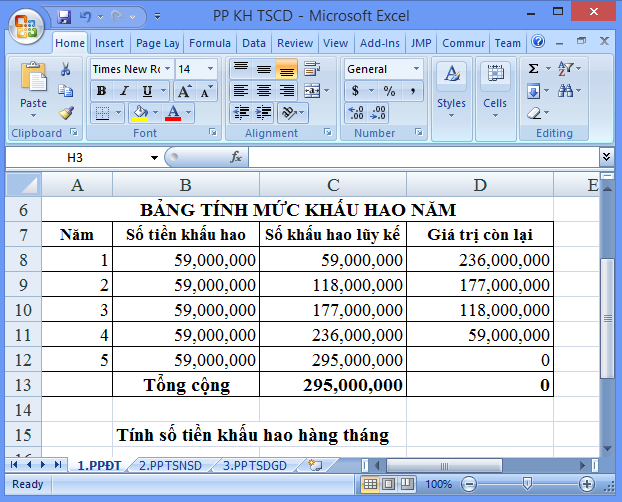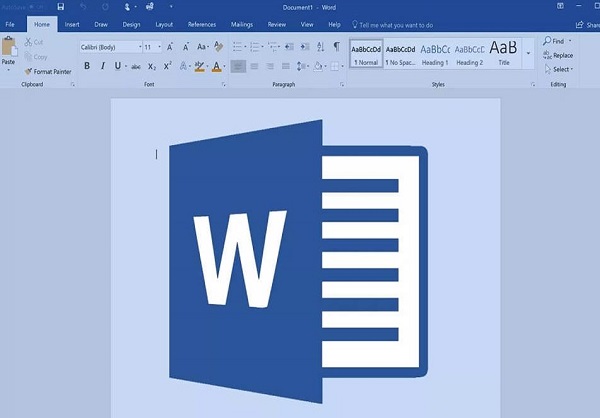In ấn là một yêu cầu cần thiết hàng ngày, đặc biệt là trong các doanh nghiệp và trường học. Dù máy in và máy tính có cao cấp và chất lượng, nhưng trong quá trình sử dụng, vẫn có thể xảy ra một số lỗi như máy in không lên nguồn, máy tính không nhận máy in, máy in kẹt giấy, và máy tính cứ bắt Save khi thực hiện lệnh in. Trong bài viết này, chúng tôi sẽ chỉ cho bạn cách khắc phục tình trạng này.
Contents
Nguyên nhân máy tính cứ bắt Save khi thực hiện lệnh in
Nếu bạn đã làm việc với máy tính và máy in trong một thời gian dài, chắc hẳn bạn đã gặp phải lỗi máy tính bắt Save khi thực hiện lệnh in ít nhất một lần. Lỗi này có thể xuất phát từ nhiều nguyên nhân sau đây:
- Bạn đã vô tình chọn tính năng lưu file khi in.
- Lỗi cáp kết nối.
- Nếu bạn kết nối máy tính với máy in qua mạng chứ không phải qua cáp, có thể bạn đã chọn sai tên máy in cần kết nối.
- Bạn đang chọn chế độ chuyển đổi sang file PDF khi ra lệnh in, thông qua các tính năng Print to File, Save Print output as,…
Ví dụ, khi bạn thực hiện lệnh in một tài liệu và đang ở chế độ Microsoft Print to PDF, file đó sẽ được xuất thành tệp PDF chứ không in ra được.
/fptshop.com.vn/uploads/images/tin-tuc/153811/Originals/loi-may-tinh-cu-bat-save-khi-in-1.jpg)
Cách sửa lỗi máy tính cứ bắt Save khi thực hiện lệnh in
Tùy thuộc vào nguyên nhân gây ra lỗi, chúng ta có thể áp dụng các phương pháp sau để khắc phục:
Kiểm tra lại cáp kết nối máy in
Nếu máy tính bị lỗi save file khi in, bạn nên kiểm tra xem kết nối có nhận lệnh từ máy tính hay không. Đôi khi, cáp kết nối cũ hoặc hỏng cũng có thể gây ảnh hưởng đến quá trình in ấn của máy in.
Nếu phát hiện dây kết nối bị lỏng, bạn chỉ cần cắm lại và sử dụng. Tuy nhiên, nếu dây cáp bị đứt, tốt nhất là mua một sợi cáp mới để thay thế.
/fptshop.com.vn/uploads/images/tin-tuc/153811/Originals/loi-may-tinh-cu-bat-save-khi-in-2.jpg)
Chọn lại tên máy in phù hợp
Khi chuẩn bị in một file tài liệu, bạn cần chọn đúng tên máy in mà bạn đang sử dụng để tránh gặp các lỗi không mong muốn.
Ví dụ, khi in một file Word, ở tab Printer, bạn chọn tên máy in phù hợp và tiến hành in bình thường. Để chắc chắn, bạn cũng có thể cài đặt máy in mặc định để tránh phải điều chỉnh nhiều lần.
/fptshop.com.vn/uploads/images/tin-tuc/153811/Originals/loi-may-tinh-cu-bat-save-khi-in-3.jpg)
Tắt tính năng Print to File trước khi thực hiện lệnh in
Nếu bạn đang gặp phải lỗi máy tính bắt lưu file khi in, bạn có thể khắc phục bằng cách bỏ chọn tính năng Print to File trong hộp thoại in xuất hiện.
/fptshop.com.vn/uploads/images/tin-tuc/153811/Originals/loi-may-tinh-cu-bat-save-khi-in-4.jpg)
Một số lưu ý khi sửa lỗi máy tính cứ bắt Save khi thực hiện lệnh in
Mặc dù quá trình khắc phục lỗi máy tính bắt lưu file khi in khá đơn giản, nhưng bạn cần chú ý những điểm sau đây:
- Tính năng Microsoft Print to PDF là một tính năng mới trên các máy tính chạy hệ điều hành Windows 10. Khi bật tính năng này trong hộp thoại in, máy tính sẽ tự động tạo ra một tài liệu PDF mới, cho phép bạn chọn tên tệp và lưu tệp đang làm việc dưới dạng PDF. Vì đặc điểm này, bạn mới có thể gặp phải tình trạng máy tính bắt lưu file khi in.
/fptshop.com.vn/uploads/images/tin-tuc/153811/Originals/loi-may-tinh-cu-bat-save-khi-in-5.jpg)
- Lệnh Print to File sẽ khiến máy tính lưu dữ liệu lệnh in vào một tệp thay vì gửi dữ liệu đó đến máy in. Tính năng này tạo ra tài liệu mà người dùng khác có thể mở và in kể cả khi họ không có phần mềm để đọc tài liệu. Tuy nhiên, Print to File không hoạt động tốt với các máy in USB và yêu cầu người dùng khác phải có cùng trình điều khiển máy in để sử dụng tệp.
/fptshop.com.vn/uploads/images/tin-tuc/153811/Originals/loi-may-tinh-cu-bat-save-khi-in-6.jpg)
Bài viết đã chia sẻ với bạn đọc nguyên nhân và cách khắc phục lỗi máy tính bắt Save khi thực hiện lệnh in. Chúc bạn thành công và cảm ơn đã đọc bài viết này!